Guia passo a passo sobre como adicionar texto ao vídeo usando o iMovie
Não podemos negar o quão fascinante é ter um aplicativo de software de edição de vídeo como o iMovie. É uma ferramenta versátil que você pode usar no Mac, iPad e iPhone. Com o iMovie, você pode acessar funções de personalização gratuitas. Em geral, o iMovie é usado como um criador de filmes onde você pode adicionar títulos, legendas, elementos e muito mais ao seu vídeo. Dito isto, adicionando texto ao vídeo usando o iMovie é a solução preeminente que se deve pensar. No entanto, nem todos os usuários da Apple sabem como manipular o referido software. É porque leva algum tempo para dominá-lo. Felizmente, esta postagem cobriu essas pessoas, fornecendo as etapas completas fáceis e rápidas de seguir. Portanto, vamos entrar no aprendizado abrangente, observando as diretrizes abaixo.
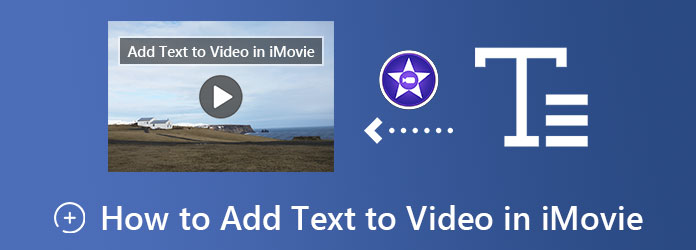
Antes de ver a solução sobre como adicionar texto em vídeo no iMovie no iPhone, vamos primeiro dar uma rápida visão geral da ferramenta. O iMovie é um excelente criador de filmes/editor de vídeo que um usuário da Apple deve ter. Está disponível no iPhone, iPad e Mac para que nenhum usuário da Apple possa perdê-lo. Além disso, este aplicativo de software contém quase todos os atributos de edição de vídeo que permitem aos usuários adicionar facilmente transições, filtros, efeitos, legendas e texto aos seus vídeos. Em termos de qualidade, o iMovie é um aplicativo confiável. Produz um arquivo de vídeo de ótima qualidade, mesmo depois de passar por profundas soluções de edição. Por outro lado, abaixo estão as orientações que você está esperando.
Usando seu iPhone, visite a App Store e procure o iMovie para baixar e instalar. Após a instalação, inicie o aplicativo e toque no botão Iniciar novo projeto seleção, então o Filme aba.
Depois disso, selecione seu arquivo de vídeo para carregar. Em seguida, quando o vídeo já estiver na linha do tempo, toque no botão T opção que diz respeito Texto, localizado na parte inferior da tela.
Agora, digite a legenda que deseja adicionar ao seu vídeo. Em seguida, aplique outras configurações ou efeitos disponíveis junto com as opções na parte inferior.
Depois de modificar e aprimorar o vídeo, toque no Pronto guia no canto superior esquerdo da tela. Em seguida, salve o projeto de vídeo.
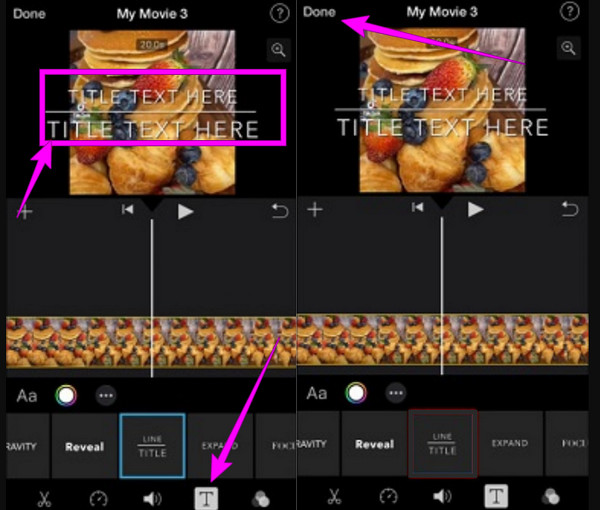
Esta parte ensinará as diretrizes para adicionar texto a um vídeo com o iMovie no Mac. Este método, iMovie, é uma das execuções mais descomplicadas que você pode fazer no Mac, pois permite que você faça isso em um procedimento óbvio. Na verdade, este procedimento não tomará muito do seu tempo, desde que você saiba pelo menos o básico sobre o uso do iMovie. Caso contrário, você pode seguir as instruções fornecidas abaixo.
Abra o software iMovie no seu Mac e comece a carregar o vídeo que você precisa editar. Se esta for a primeira vez que você inicia a ferramenta, você deve clicar no botão Adicionar ícone e selecione o Filme opção.
Então, é assim que se coloca texto sobre vídeo iMovie. Depois de enviar seu vídeo, coloque-o na linha do tempo arrastando-o para a parte inferior. Em seguida, na seção de visualização, clique na parte do vídeo onde deseja adicionar o texto.
Em seguida, clique no botão
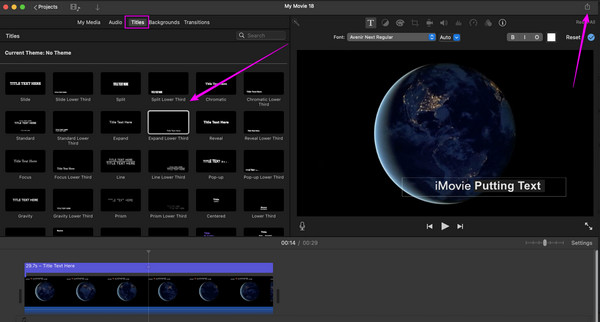
Como o iMovie funciona apenas para Mac e iPhone, o que você usará para sua área de trabalho? Nesse caso, temos este Video Converter Ultimate para voce. É outro software de edição de vídeo altamente recomendado pelos profissionais devido aos seus recursos e ferramentas de ponta. No que diz respeito à adição de texto em cima de um vídeo, ao contrário do iMovie, o Video Converter Ultimate torna-o mais emocionante porque usa a função de criação de marca d'água. Ele permite que você crie texto e imagens instantaneamente na parte superior do seu vídeo, facilitando a navegação devido à sua interface simples e amigável. Além disso, oferece muitas opções de estilos de fonte, tamanhos e cores para legendas criativas.
Da mesma forma, este Video Converter Ultimate também traz poderosos potenciadores que a IA potencializa. Imagine, você pode aumentar o nível de qualidade e resolução sem colocar muito esforço nisso, pois alguns cliques cumprirão a tarefa! Enquanto isso, abaixo estão os recursos que você deve esperar ao escolher este incrível software no seu Mac.
Instale o Video Converter Ultimate no seu Mac com segurança. Em seguida, abra-o, vá até a opção Toolbox e escolha o Adicionar Watermark seleção. Depois de clicar, carregue seu arquivo de vídeo clicando no botão Adicionar ícone da próxima janela.
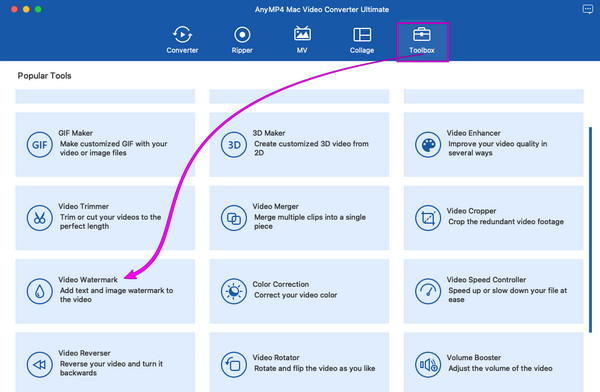
Em seguida, escolha o Texto marca d'água opção e começar a adicionar texto ao seu vídeo. Insira a legenda na seção Texto e otimize as ferramentas de configuração, como o Cor da fonte e Style. Em seguida, arraste o texto na visualização e coloque-o em qualquer parte do vídeo que desejar.
Depois disso, aperte o Exportações botão e prepare-se para uma saída de vídeo agradável e criativa depois.
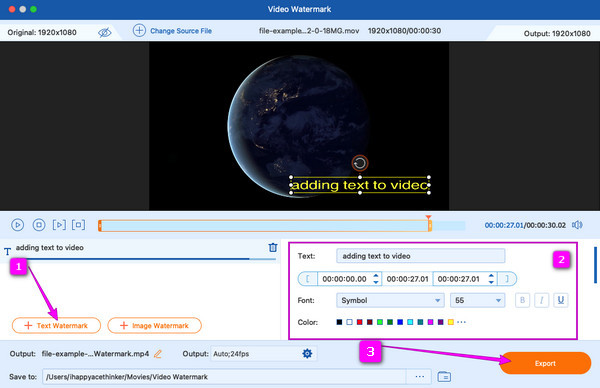
É possível adicionar muitos textos ao meu vídeo no iMovie?
Sim. Você pode adicionar quantos textos quiser usando o iMovie. você também pode adicionar marcas d'água a vídeos usando o iMovie.
Adicionar texto é o mesmo que adicionar legendas ao vídeo?
Na verdade, não. As legendas são legendas longas que traduzirão todo o seu vídeo. Por outro lado, espera-se sempre que o texto seja breve e conciso.
O iMovie oferece suporte à criação de caixas de texto?
Sim. Com o iMovie, você pode adicionar caixas de texto ao seu vídeo com o recurso de títulos.
Este artigo forneceu instruções concisas e garantimos torná-las mais fáceis de entender. Agora você pode executar a tarefa com segurança e rapidez. Além disso, se seus amigos também precisam saber como adicionar texto ao vídeo no iMovie, você pode ajudá-los a qualquer momento agora! Caso contrário, se não gostarem do processo no iMovie, podem sempre recorrer à melhor alternativa, o Video Converter Ultimate.
Mais Leitura
Como colocar um filtro em um vídeo usando 3 ferramentas incríveis
Antes de adicionar um filtro ao vídeo, você deve saber como fazer isso de maneira incrível. Colocar filtros em seus clipes será mais eficiente quando você usar as ferramentas corretas.
Tela dividida do iMovie: como fazer vídeos em tela dividida facilmente
Quer saber como dividir a tela no iMovie? Clique neste post que descreve um tutorial sobre como fazer isso. Esteja pronto para lhe dar uma solução rápida sobre este assunto
[Solução atualizada] Como desacelerar um vídeo no iMovie facilmente
O iMovie é um dos programas de edição de vídeo confiáveis no Mac e iOS. Obtenha o tutorial gratuito aqui se quiser aprender a fazer um vídeo em câmera lenta no iMovie.
Como colocar imagem em vídeo no iMovie: Passos para iPhone/iPad/Mac
Se você deseja saber como adicionar uma imagem a um vídeo no iMovie, deve conhecer nossas instruções descritas. Passos simples e rápidos estão esperando por você. Clique aqui
Marca d'água de vídeo